Konfigurere innstillingene for personlig godkjenningsstyring
Påloggingstjenesten for brukerautentisering utfører personlig autentisering basert på informasjonen registrert for hver bruker, som lar deg begrense brukerne som kan bruke maskinen. Brukerinformasjonsregistrering (autentisering) kan utføres på denne maskinen og på en ekstern server. Du kan konfigurere autentiseringssystemet til å bare bruke denne maskinen som autentiseringsenheten, eller du kan i tillegg angi en Active Directory, LDAP-server eller Microsoft Entra ID på nettverket som en autentiseringsenhet for å bruke den eksisterende brukerinformasjonen registrert på serveren (Godkjenningsenhet). Administratorer kan også angi hvilke funksjoner som er tilgjengelig for hver enkelte bruker, for eksempel "bruker A har ikke lov til å kopiere" eller "bruker B har tillatelse til å bruke alle maskinfunksjoner". For brukerpåloggingsmetoden kan du angi autentiseringsinformasjon eller velge en bruker (Påloggingsmetode). Før du konfigurerer brukerautentiseringsinnstillingene, kan du bestemme autentiseringsenheten og påloggingsmetoden. Konfigurere personlig godkjenningsstyring med brukergodkjenning
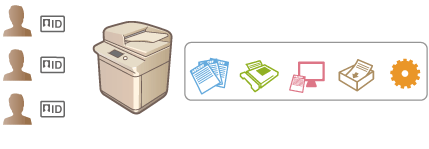
Godkjenningsenhet
Godkjenningsenheter beskrevet nedenfor kan brukes til personlig godkjenningsstyring. Hver type godkjenningsenhet krever annerledes miljø og innstillinger. Bekreft systemmiljøet før konfigurering. Systemspesifikasjoner
Lokal enhet (denne maskinen)
Brukerinformasjon administreres på databasen i maskinen. Brukerinformasjon registreres og redigeres via kontrollpanelet eller Fjernkontroll. Når den lokale enheten konfigureres som en uavhengig godkjenningsenhet, kan avdelings-ID-styring utføres samtidig. Registrere brukerinformasjon i den lokale enheten
Active Directory / Microsoft Entra ID / LDAP-server
I tillegg til de lokale enhetene, kan du bruke en Windows Server med Active Directory installert, en nettskyserver som bruker Microsoft Entra ID eller en LDAP-server som ekstern autentiseringsenhet. En fordel med å bruke denne enhetstypen er at brukerne registrert på serveren kan legges til som generelle brukere uten endringer. For å gi administratorrettigheter til en bruker må brukeren være tildelt til en spesifikk administratorgruppe i Active Directory / LDAP-serveren / Microsoft Entra ID. For å angi den ekstra autentiseringsenheten må du registrere informasjonen for serveren som brukes for autentisering. Registrere serverinformasjon
Påloggingsmetode
Brukerpåloggingsmetodene beskrevet nedenfor er tilgjengelig for personlig godkjenningsstyring. Hvis du vil ha mer informasjon om påloggingshandlinger, kan du se Logge på maskinen.
Tastaturgodkjenning
 | Med denne metoden logger brukere på ved å angi brukernavnet og passordet sitt via tastaturet som vises på kontrollpanelet. Denne metoden er tilgjengelig uavhengig av godkjenningsenheten som brukes. |
Konfigurere personlig godkjenningsstyring med brukergodkjenning
Konfigurer innstillingene for personlig godkjenningsstyring i rekkefølgen som beskrives nedenfor.
 | 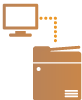 | Sjekk den grunnleggende konfigurasjonen. Er maskinen riktig koblet til datamaskinen? Konfigurere nettverksmiljøet Hvis du bruker en godkjenningsserver, har DNS-innstillingene blitt konfigurert for maskinen? Hvis du bruker en godkjenningsserver, har dato og klokkeslett blitt riktig angitt? Stille inn dato og klokkeslett | ||
 | ||||
 |  | Sjekk påloggingstjenesten. Logg på Fjernkontroll med Administrator-rettigheter, klikk på [Innstillinger/lagring]  [Brukerstyring] [Brukerstyring]  [Autentiseringsstyring] [Autentiseringsstyring]  [Informasjon om autentiseringstjeneste] og kontroller at påloggingstjenesten er satt til brukergodkjenning. [Informasjon om autentiseringstjeneste] og kontroller at påloggingstjenesten er satt til brukergodkjenning. | ||
 | ||||
 |  | Konfigurer innstillingene for godkjenningsserveren. Registrer brukerinformasjon på den lokale enheten, og angi godkjenningsserveren. | ||
 | ||||
 | 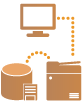 | Velg brukergodkjenningssystemet. |
 |
Sørg for at du logger ut når du er ferdig å bruke Fjernkontroll. Hvis du lukker Fjernkontroll uten å logge ut, kan det ta lang tid å logge på neste gang. Hvis du vil begrense godkjenningsmetoden til brukergodkjenning (begrense bruken av systemstyrer-ID for godkjenning) når maskinen brukes fra et enhetsbehandlingsprogram eller en driver, må du sørge for å innstille <Forby autentisering med avdelings-ID og PIN-kode> til <På>. <Forby autentisering med avdelings-ID og PIN-kode> |